Möchten Sie mehr über WordPress E-Mail-Marketing-Automatisierung erfahren?
Die E-Mail-Marketing-Automatisierung in WordPress ermöglicht es Ihnen, Zeit zu sparen, indem Sie Aufgaben automatisieren, Drip-E-Mails erstellen und Tools zum Ausbau Ihrer E-Mail-Liste verwenden.
In diesem Leitfaden für Einsteiger führen wir Sie durch die WordPress E-Mail-Marketing-Automatisierung mit Tipps, Tricks und Tools, die Sie verwenden können.
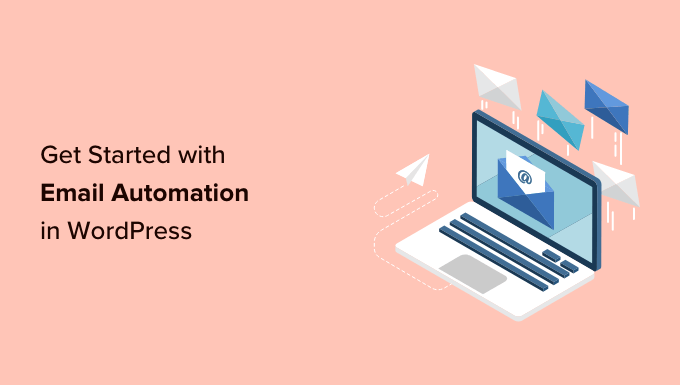
Was ist E-Mail-Marketing-Automatisierung in WordPress?
Die Automatisierung des E-Mail-Marketings ist eine Marketingtechnik, die es Unternehmen ermöglicht, automatisch vorformulierte E-Mails zu versenden, wenn die Nutzeraktivität einem Auslöser entspricht.
Sie können zum Beispiel eine automatische E-Mail senden, wenn sich ein neuer Benutzer auf Ihrer Website registriert oder sich in Ihre E-Mail-Liste einträgt.
Anstatt E-Mails manuell zu verfassen, schreiben Sie sie nur einmal und richten Auslöser ein. Wenn dann ein Auslöser zutrifft, geht die E-Mail automatisch an den Benutzer, ohne dass Sie etwas tun müssen.
80 % der Unternehmen, die E-Mail-Marketing betreiben, verwenden automatisierte E-Mails.
Das spart nicht nur Zeit, sondern verbessert auch die Wirksamkeit Ihrer E-Mails. Sie können die Automatisierung nutzen, um personalisierte E-Mails auf der Grundlage der Benutzeraktivität zu versenden, was nachweislich 320 % effektiver ist.
Hier sind einige weitere Beispiele dafür, wie Sie automatisierte E-Mails einsetzen können, um Ihr Geschäft anzukurbeln.
- Senden Sie eine E-Mail, wenn ein Benutzer einen Kauf abgeschlossen hat.
- Senden Sie Benachrichtigungs-E-Mails, wenn ein neuer Beitrag veröffentlicht wird.
- Wenn ein Benutzer einen Einkaufswagen verlässt, senden Sie eine Erinnerung.
- Versenden von Drip-E-Mail-Kampagnen an bestimmte Benutzer.
In diesem Leitfaden werden wir viele Themen behandeln. Sie können zu jedem Thema springen, indem Sie auf einen der unten stehenden Links klicken:
- Why Automate WordPress Email Marketing?
- How to Set Up Email Marketing Automation in WordPress
- Make Sure Your WordPress Emails Can be Delivered
- Sending Automated Emails via Constant Contact
- Automate WooCommerce Emails Using FunnelKit Automations
- Automate WordPress / WooCommerce Emails Using Uncanny Automator
- Ideas for Email Marketing Automation with Examples
Warum WordPress E-Mail-Marketing automatisieren?
Die Automatisierung Ihres WordPress-E-Mail-Marketings ermöglicht es Ihnen, effizienter und effektiver zu sein. Im Folgenden finden Sie einige der wichtigsten Gründe, die eine E-Mail-Automatisierung für Ihre Marketingstrategie zwingend erforderlich machen.
Automatisierung spart Zeit durch Verringerung sich wiederholender Aufgaben
Durch den Einsatz der E-Mail-Automatisierung können Sie die sich wiederholenden manuellen Aufgaben reduzieren und so Zeit sparen, die Sie für das Wachstum Ihres Unternehmens verwenden können.
Anstatt E-Mails zu schreiben und sie manuell zu versenden, können Sie Ihre E-Mails einmal schreiben und dann Auslöser einrichten, um sie automatisch an Ihre Benutzer zu senden.
Macht Ihre E-Mails individueller
Mit der Automatisierung des E-Mail-Marketings können Sie Ihre E-Mails auch für jeden einzelnen Benutzer personalisieren.
Anstatt jedem Benutzer dieselbe E-Mail zu senden, können Sie ihnen auf Ihrer WordPress-Website relevantere Nachrichten auf der Grundlage ihrer Aktivitäten senden.
Personalisierte automatische E-Mails haben eine viel höhere Öffnungsrate von 70,2 % und eine 152 % höhere Klickrate als manuell versandte und nicht personalisierte E-Mails.
E-Mail-Anbieter wie Constant Contact verwenden Platzhalter, mit denen Sie E-Mails so anpassen können, dass sie z. B. den Vornamen der Person enthalten. Dadurch ist es wahrscheinlicher, dass sie die E-Mail öffnen, als wenn sie an die gesamte Liste gerichtet wäre.
Leads in Kunden umwandeln und den Umsatz steigern
Lassen Sie Kunden und potenzielle Interessenten nicht auf eine Antwort in ihrem Posteingang warten. Sie können automatisierte E-Mails einrichten, um Kunden zu informieren, dass Sie ihre Informationen erhalten haben und sich bei ihnen melden werden.
Sie können zum Beispiel eine automatisierte E-Mail an Benutzer senden, die das Kontaktformular auf Ihrer Website ausfüllen. Durch die Einrichtung einer einfachen Automatisierung zum Senden einer Bestätigungsnachricht können Sie das Vertrauen Ihrer Besucher stärken.
Auf ähnliche Weise können Sie automatische E-Mails für Benutzer einrichten, die sich auf bestimmten Landing Pages Ihrer Website anmelden oder ein Formular ausfüllen.
Sie können Kunden ansprechen, die ihren Einkaufswagen in Ihrem Online-Shop verlassen haben, und sie zu Kunden machen.
Bieten Sie Ihren Kunden zu besonderen Anlässen wie Feiertagen, Jahrestagen, Geburtstagen usw. Rabatte an.
Mithilfe der Automatisierung können Sie E-Mail-Drip-Kampagnen einrichten, um mit den Nutzern in Kontakt zu bleiben und personalisierte E-Mail-Marketingtrichter zu erstellen , die den Umsatz steigern.
Sehen wir uns an, wie Sie E-Mail-Marketing-Automatisierung auf Ihrer WordPress-Website anwenden können und welche Tools Sie dafür benötigen.
Wie man E-Mail-Marketing-Automatisierung in WordPress einrichtet
Es gibt mehrere Möglichkeiten, die E-Mail-Marketing-Automatisierung in WordPress einzurichten.
Sie können verschiedene Tools und Plattformen kombinieren, um die Wirksamkeit Ihrer E-Mail-Kampagnen zu maximieren.
Schauen wir uns die besten Möglichkeiten an, automatisierte E-Mails auf Ihrer WordPress-Website einzurichten.
Stellen Sie sicher, dass Ihre WordPress-E-Mails zugestellt werden können
Zunächst sollten Sie sicherstellen, dass die von Ihrer WordPress-Website gesendeten E-Mails nicht im Spam-Ordner landen.
Um dies zu gewährleisten, müssen Sie SMTP für den Versand Ihrer E-Mails verwenden.
SMTP (Secure Mail Transfer Protocol) ist der Industriestandard für den Versand von E-Mails. Es verwendet eine ordnungsgemäße Authentifizierung (Benutzername und Passwort), um sicherzustellen, dass ein autorisierter Absender E-Mails versendet.
Hierfür benötigen Sie WP Mail SMTP.
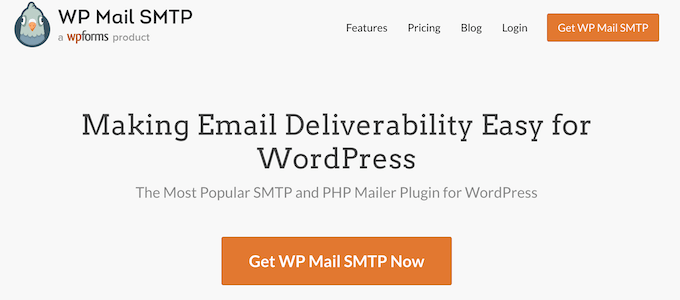
Es ist das beste WordPress-SMTP-Plugin auf dem Markt und ermöglicht den einfachen Versand von WordPress-E-Mails über SMTP.
Hinweis: Es gibt auch eine kostenlose Version von WP Mail SMTP, die voll funktionsfähig ist und mit jedem SMTP- oder E-Mail-Anbieter funktioniert.
Einzelheiten finden Sie in unserem Artikel über die Einrichtung von WP Mail SMTP mit einem beliebigen Host oder SMTP-Dienst.
Wählen Sie einen SMTP-E-Mail-Dienstanbieter für Transaktions-E-Mails
Transaktions-E-Mails sind Nachrichten, die an Benutzer im Rahmen ihrer Interaktion mit Ihrer Website gesendet werden, wie z. B. Registrierungsbestätigungen oder Quittungen für Online-Shops.
Denken Sie daran, dass Transaktions-E-Mails nicht von einem E-Mail-Marketingdienst bearbeitet werden, da sie nicht Teil von Marketingkampagnen, Werbeaktionen oder Newslettern sind.
Wenn zum Beispiel neue Nutzer ein Konto auf Ihrer Website anlegen, erhalten sie eine E-Mail, um ihre E-Mail-Adresse zu bestätigen und ein Passwort festzulegen. Dies ist eine Transaktions-E-Mail.
In ähnlicher Weise kann ein WooCommerce-Shop den Benutzern ihre Bestelldaten und Versandbenachrichtigungen senden.
PRO-TIPP: Sie können eine geschäftliche E-Mail-Adresse für den Versand dieser E-Mails verwenden, um zu vermeiden, dass sie in die Junk-Mail- oder Spam-Ordner Ihrer Kunden einsortiert werden.
Einige Anbieter von E-Mail-Diensten für Unternehmen erlauben es Ihnen jedoch nicht, viele E-Mails zu versenden, und können Ihr Konto wegen Missbrauchs des Dienstes kennzeichnen.
Aus diesem Grund müssen Sie sich bei einem Anbieter für Transaktions-E-Mails anmelden, um die Zustellbarkeit dieser wichtigen E-Mail-Nachrichten zu gewährleisten.
Wir empfehlen die Verwendung von SendLayer. Es ist der beste SMTP-Dienstleister für WordPress- und WooCommerce-Nutzer.
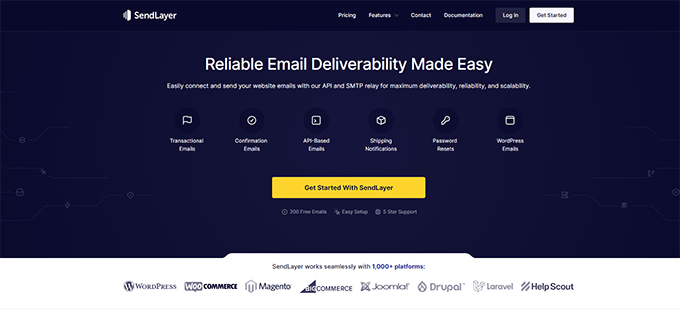
SendLayer ist auf den Versand von Transaktions-E-Mails in großem Umfang mit hoher Zustellbarkeit spezialisiert.
Sie können sich mit der SendLayer-API verbinden, indem Sie das WP Mail SMTP-Plugin verwenden, das über eine eingebaute Integration verfügt, so dass die beiden nahtlos zusammenarbeiten können.
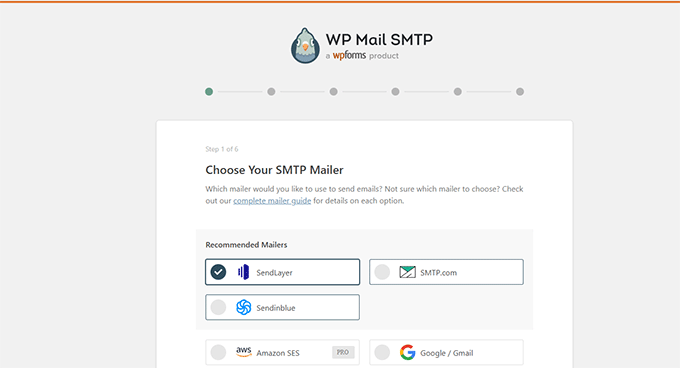
Sobald die Verbindung hergestellt ist, werden alle Ihre WordPress-E-Mails über die SendLayer-API versendet, was eine höhere Zustellbarkeit und Skalierbarkeit für Ihre Transaktions-E-Mails gewährleistet.
Nun, da Sie sichergestellt haben, dass Ihre WordPress-E-Mails an den Posteingang des Benutzers zugestellt werden. Werfen wir einen Blick auf die besten E-Mail-Marketing-Automatisierungstools, die Sie mit WordPress verwenden können.
1. Automatisierter E-Mail-Versand über Constant Contact
Eine E-Mail-Marketingplattform ermöglicht es Ihnen, Ihren Nutzern Werbe- und Marketing-E-Mails zu senden.
Es gibt eine Vielzahl von E-Mail-Marketingdiensten, aber nicht alle bieten Funktionen zur Automatisierung des E-Mail-Marketings.
Wir empfehlen die Verwendung von Constant Contact. Es ist einer der besten E-Mail-Marketingdienste für kleine Unternehmen.
Es enthält professionell erstellte E-Mail-Vorlagen, Tools für das Wachstum von E-Mail-Listen, Kundensegmentierung und leistungsstarke Marketing-Automatisierungstools.
Sie können auch Drip-Kampagnen einrichten, um automatisch E-Mails mit einer vorher festgelegten Häufigkeit an Ihre Nutzer zu senden.
Auf diese Weise können Sie neue Kunden an Bord holen und sie ohne manuelle Arbeit zu Konversionen führen.
Um loszulegen, besuchen Sie die Website von Constant Contact und melden Sie sich an.

Sobald Sie sich angemeldet haben, folgen Sie den Anweisungen in unserem Artikel über die Erstellung eines E-Mail-Newsletters, um Ihre erste E-Mail-Liste einzurichten.
Nachdem Sie Ihre E-Mail-Liste erstellt haben, können Sie Ihre Automatisierungskampagnen einrichten, indem Sie die Seite „Kampagnen“ aufrufen und auf die Schaltfläche „Erstellen“ klicken.
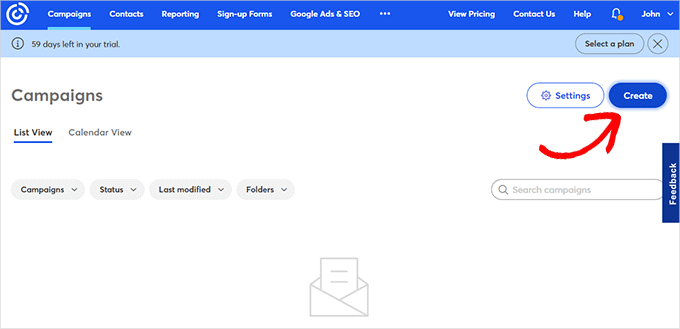
Daraufhin wird ein Popup-Fenster angezeigt, in dem Sie aus verschiedenen Kampagnentypen auswählen können.
Klicken Sie auf E-Mail-Automatisierung, um fortzufahren.
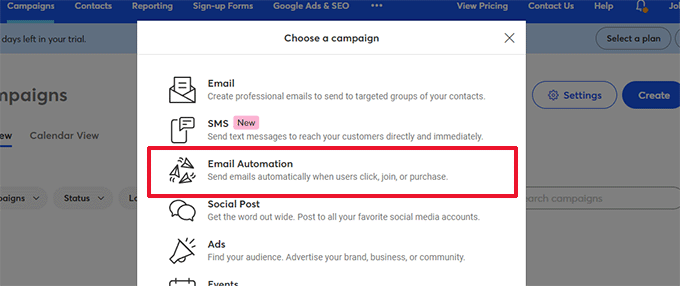
Hier können Sie zwischen der einstufigen Automatisierung und der mehrstufigen Automatisierung wählen.
Bei der einstufigen Automatisierung wird nur eine einzige E-Mail versendet, z. B. eine Willkommens-E-Mail.
Mit der mehrstufigen Automatisierung können Sie eine Reihe von E-Mails erstellen, die automatisch an Ihre Abonnenten gesendet werden. Auf diese Weise können Sie sie über Ihre Produkte und Dienstleistungen informieren, Sonderangebote versenden und vieles mehr.
In diesem Tutorial erstellen Sie eine mehrstufige Automatisierung, wenn neue Abonnenten Ihrer E-Mail-Liste beitreten. Wählen Sie zunächst die Option „Ein Kontakt tritt einer Liste bei“.

Als nächstes müssen Sie einen Namen für Ihre Kampagne eingeben.
Achten Sie darauf, dass Sie auf die Schaltfläche „Speichern“ klicken.
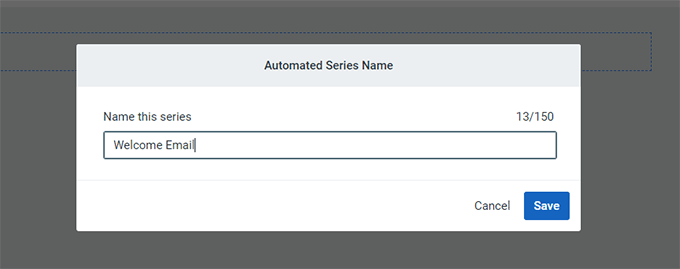
Constant Contact wird Sie dann fragen, welche Aktivität die E-Mail auslösen soll.
Zum Beispiel wird die Drip-Serie automatisch ausgelöst, wenn ein Benutzer Ihrer E-Mail-Liste beitritt, eine E-Mail öffnet, auf einen Link klickt oder ein Produkt kauft.
Sie können die Standardoption „Kontakt tritt einer Liste bei“ als Auslösertyp verwenden. Dann können Sie die E-Mail-Liste auswählen, die Sie zuvor erstellt haben.
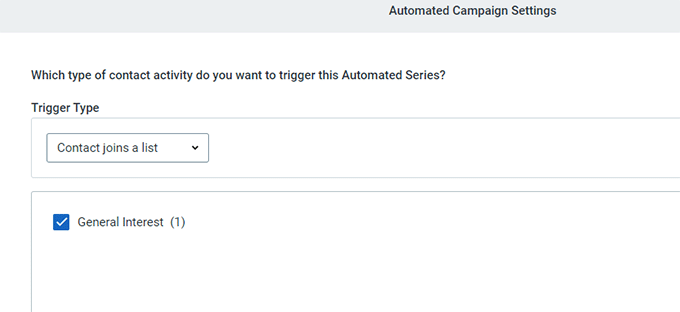
Klicken Sie auf die Schaltfläche „Speichern“, wenn Sie fertig sind.
Erstellen von E-Mails für Ihre Drip-Kampagne
Nachdem Sie die Kampagne eingerichtet haben, können Sie nun die E-Mails hinzufügen, die Sie versenden möchten.
Klicken Sie einfach auf die Schaltfläche Neue E-Mail erstellen, um Ihre erste E-Mail zu schreiben.
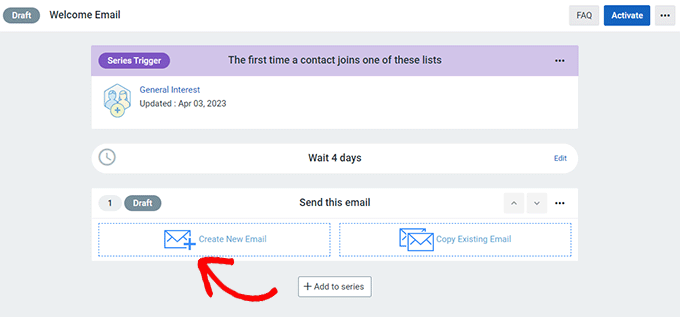
Daraufhin wird der E-Mail-Assistent aufgerufen, in dem Sie eine Vorlage auswählen, Ihre E-Mail schreiben und speichern können.
Folgen Sie den Anweisungen auf dem Bildschirm, um Ihre E-Mail zu schreiben. Danach können Sie die Zeitspanne zwischen den E-Mails auswählen, indem Sie auf den Link Bearbeiten über der gespeicherten E-Mail klicken.
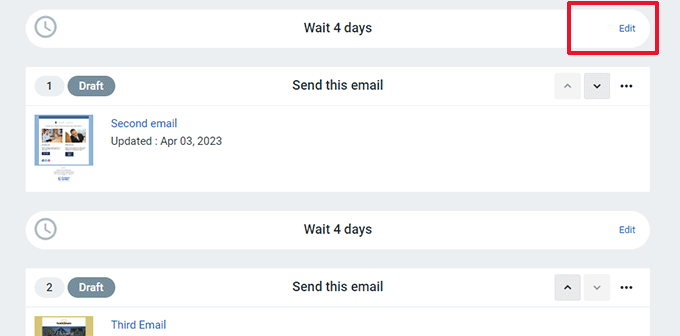
Wiederholen Sie den Vorgang, um weitere E-Mails zu erstellen, indem Sie auf die Schaltfläche Zu Serie hinzufügen am unteren Rand klicken.
Weitere Details finden Sie in unserem vollständigen Tutorial zum Versenden automatisierter Drip-Benachrichtigungen in WordPress.
Sie können auch lernen , wie Sie in WordPress automatisierte E-Mails versenden können.
2. Automatisieren Sie WooCommerce-E-Mails mit FunnelKit-Automatisierungen
Automatisierung ist der einfachste Weg, den Umsatz Ihres eCommerce-Shops zu steigern.
Wenn Sie einen WooCommerce-Shop betreiben, erhalten Ihre Kunden verschiedene Transaktions-E-Mails.
Diese helfen ihnen, Auftragsbestätigungen zu erhalten, ihren Auftragsstatus zu verfolgen, Rechnungen zu erhalten und weitere Informationen über Ihren Online-Shop zu finden.
Sie können diese E-Mails anpassen und automatisieren oder neue Kampagnen mit FunnelKit Automations erstellen, einem beliebten WooCommerce-Plugin für die Marketingautomatisierung. Es ist ein Schwesterprodukt von FunnelKit (ehemals WooFunnels), einem leistungsstarken Sales Funnel Builder für WooCommerce.
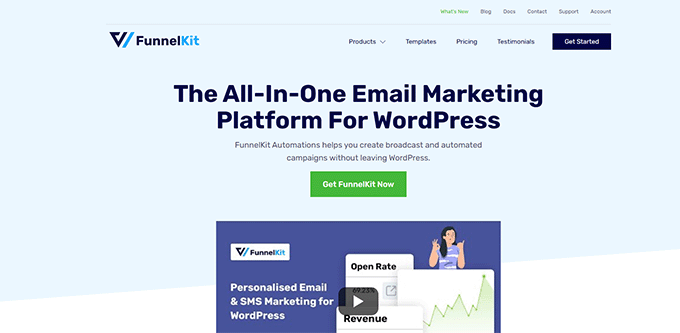
FunnelKit Automations ist das unverzichtbare Toolkit für jeden WooCommerce-Shop, jede Mitgliedschafts-Website oder andere Unternehmen.
Es ermöglicht Ihnen, die Lead-Generierung zu automatisieren, Kontakte zu verwalten und abgebrochene Warenkörbe wiederherzustellen. So können Sie die Produktivität und den Umsatz Ihres Unternehmens steigern.
Zunächst müssen Sie das FunnelKit Automations-Plugin installieren und aktivieren. Weitere Details finden Sie in unserer Anleitung zur Installation eines WordPress-Plugins.
Sobald Sie das Plugin aktiviert haben, gehen Sie auf die Seite FunnelKit Automations “ Automations (Next Gen) und klicken Sie auf die Schaltfläche „Add New Automation“.
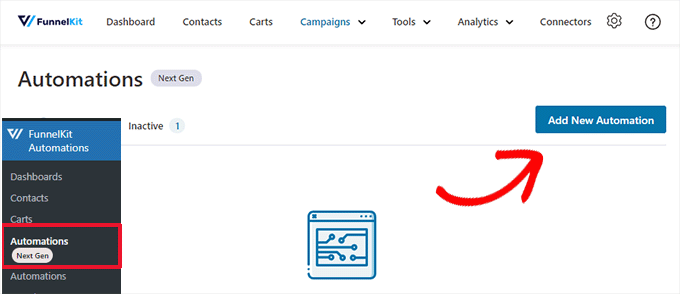
Als Nächstes werden Sie vom Plugin aufgefordert, eine Vorlage auszuwählen.
Diese Vorlagen sind vorgefertigte Automatisierungen für die beliebtesten Kampagnen. Sie können aber auch bei Null anfangen, wenn Sie möchten.
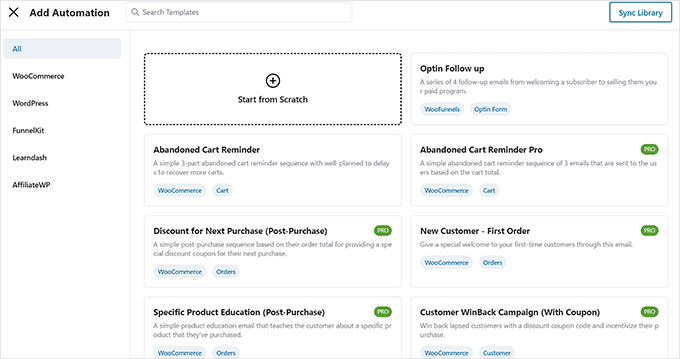
Für dieses Tutorial verwenden wir die Vorlage „Post-Purchase-Sequence“.
Klicken Sie auf die Vorlage, um sie zu öffnen und eine Vorschau anzuzeigen.
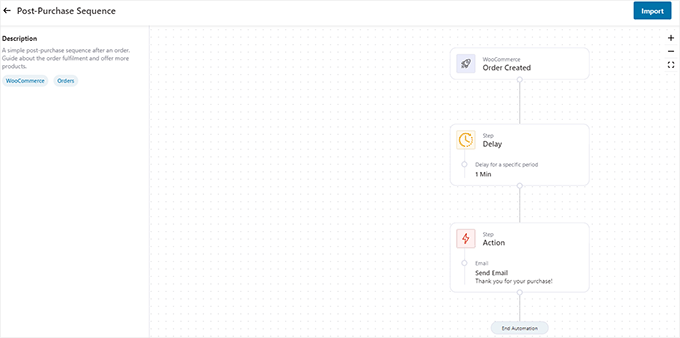
Sie sehen den Auslöser, die Verzögerung und die Aktion dieser Automatisierung auf dem Vorschaubildschirm.
Vielleicht ist es nicht genau das, was Ihnen vorschwebt. Zum Beispiel könnten Sie diese Automatisierung für Einkäufe ab einem bestimmten Betrag durchführen wollen.
Machen Sie sich keine Sorgen. Sie können sie später beliebig bearbeiten.
Klicken Sie zunächst auf die Schaltfläche „Importieren“ in der oberen rechten Ecke des Bildschirms, um diese Vorlage zu verwenden.
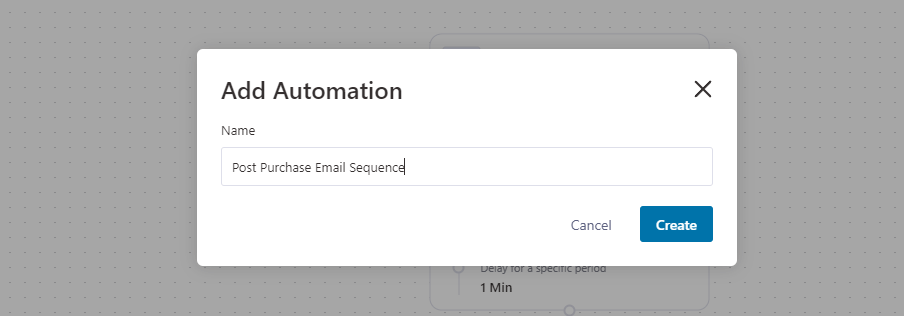
Sie werden aufgefordert, einen Namen für diese Automatisierung anzugeben. Sie können einen beliebigen Namen eingeben, den Sie leicht identifizieren können, und auf die Schaltfläche „Erstellen“ klicken.
FunnelKit importiert nun die Vorlage und öffnet sie im Automatisierungseditor.
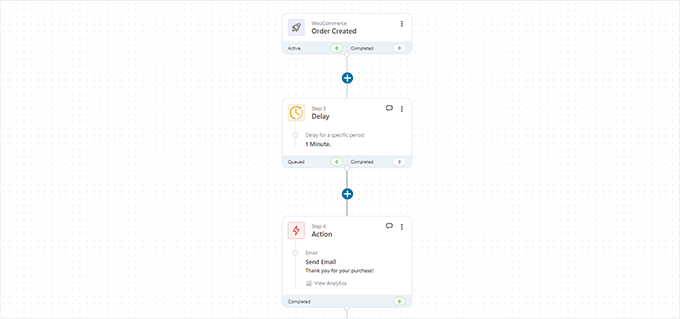
Oben sehen Sie den Auslöser, der diese Automatisierung starten wird. Danach folgen die Verzögerung und die Aktion, die sie ausführen wird.
Sie können zwischen diesen Schritten auf die Schaltfläche Hinzufügen (+) klicken, um eine Bedingung, eine Verzögerung, ein Ziel, eine Aktion oder einen Sprung hinzuzufügen oder die Automatisierung zu beenden.
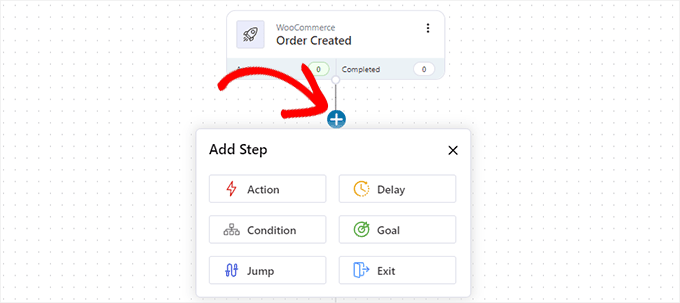
Vergessen Sie nicht, den Schritt Aktion zu bearbeiten. Bei dieser Kampagne besteht die Aktion darin, eine E-Mail an den Benutzer zu senden.
Klicken Sie auf „Aktion“, und das Fenster öffnet sich. Von hier aus können Sie die E-Mail bearbeiten, die Sie an den Benutzer senden.
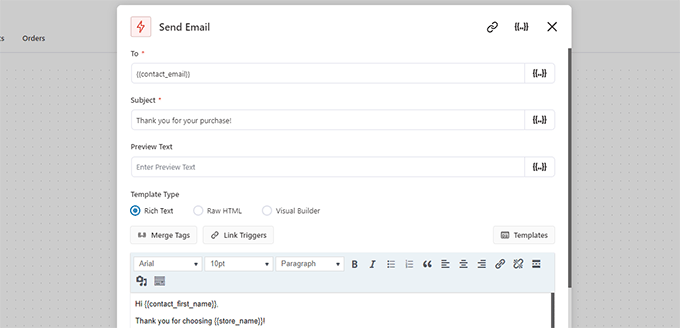
Mit Merge-Tags können Sie Ihrer E-Mail-Nachricht dynamische Elemente hinzufügen.
Wenn Sie mit der Bearbeitung fertig sind, klicken Sie auf die Schaltfläche „Speichern und schließen“, um den Aktionseditor zu verlassen.
Klicken Sie abschließend auf den Kippschalter oben, um von Inaktiv zu Aktiv zu wechseln. Dadurch wird die Automatisierung auf Ihrer Website aktiviert.
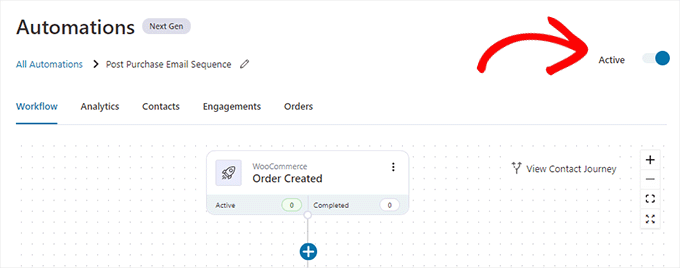
Sie können so viele Automatisierungen erstellen, wie Sie benötigen.
FunnelKit funktioniert mit allen wichtigen WordPress-Plugins. Außerdem können Sie es mit Zapier verbinden und Aktionen mit mehr als 5000+ anderen Web-Apps durchführen.
3. Automatisieren Sie WordPress / WooCommerce E-Mails mit Uncanny Automator
Untersuchungen zeigen, dass Nutzer eher bereit sind, auf eine Marketing-E-Mail einzugehen, wenn diese personalisiert und zeitnah ist.
Sie können dies automatisieren, indem Sie Nutzern auf Ihrer WordPress-Website gezielte Nachrichten auf der Grundlage ihrer Aktivitäten senden.
So können Sie beispielsweise Kunden, die ein bestimmtes Produkt bestellt haben, Produkte empfehlen.
Was wäre, wenn Sie auch einen einmaligen Gutschein für diesen Kunden erstellen, Kundendaten an Ihr CRM-System senden oder einen Vertriebsmitarbeiter daran erinnern wollten, ihn anzurufen?
An dieser Stelle kommt Uncanny Automator ins Spiel.

Es ist eines der besten WordPress-Automatisierungs-Plugins, mit dem Sie automatisierte Workflows für Ihre WordPress-Website erstellen können.
Es funktioniert mit gängigen E-Mail-Marketing-Plattformen, WordPress-Kontaktformular-Plugins, eCommerce-Plattformen und mehr.
Als Erstes müssen Sie das kostenlose Uncanny Automator-Plugin installieren und aktivieren. Weitere Details finden Sie in unserer Schritt-für-Schritt-Anleitung für die Installation eines WordPress-Plugins.
Gehen Sie nach der Aktivierung auf die Seite Automator “ Neu hinzufügen, um Ihr erstes Rezept zu erstellen.
In diesem Tutorial werden wir eine automatische E-Mail an WooCommerce-Kunden senden, die eine Bestellung aufgegeben haben, und sie bitten, eine Bewertung zu hinterlassen.
Sie werden aufgefordert, die Art des Rezepts auszuwählen, das Sie erstellen möchten. Wählen Sie „Angemeldete Benutzer“ und klicken Sie auf die Schaltfläche „Bestätigen“.
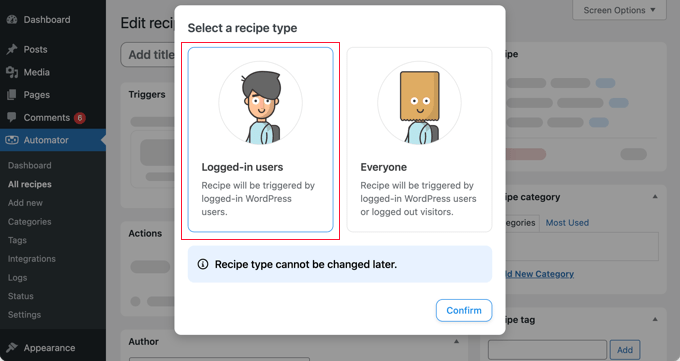
Dadurch gelangen Sie auf die Seite Rezept bearbeiten.
Geben Sie zunächst einen Titel für Ihr Rezept ein. Das kann alles sein, was Ihnen hilft, dieses Rezept zu identifizieren.
Als Nächstes müssen Sie eine Integration auswählen, bei der Ihr Auslöser ausgeführt wird. Je nachdem, welche Plugins auf Ihrer Website installiert sind, kann sich diese Liste ändern.
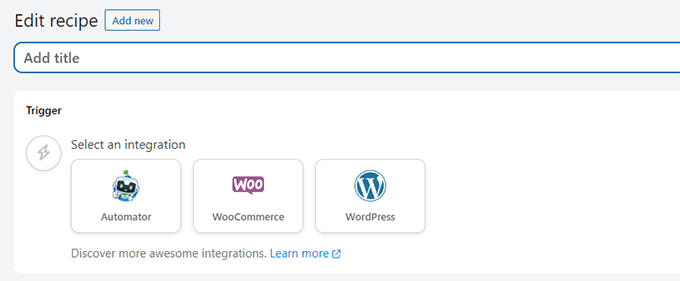
Wählen Sie WooCommerce, um fortzufahren.
Der Automator zeigt Ihnen nun eine Reihe von WooCommerce-Auslösern, die Sie zum Starten Ihres Rezepts verwenden können.
In diesem Tutorial verwenden wir die Formulierung „Ein Benutzer schließt eine Bestellung mit einem Produkt ab, bezahlt dafür und landet auf einer Dankeseite“.
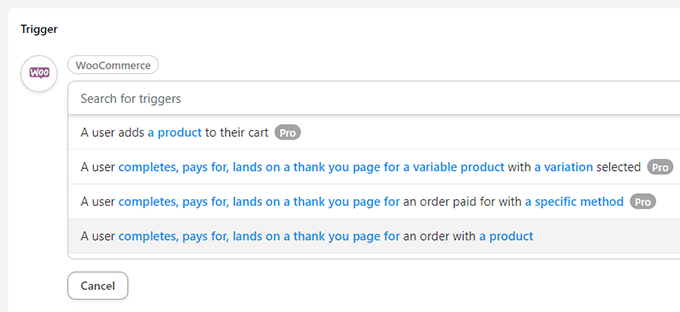
Nachdem Sie einen Auslöser ausgewählt haben, können Sie auf die markierten Bedingungen klicken, um sie bei Bedarf zu ändern.
So können Sie z. B. statt auf alle Produkte auf „ein Produkt“ klicken, um ein bestimmtes Produkt auszuwählen.
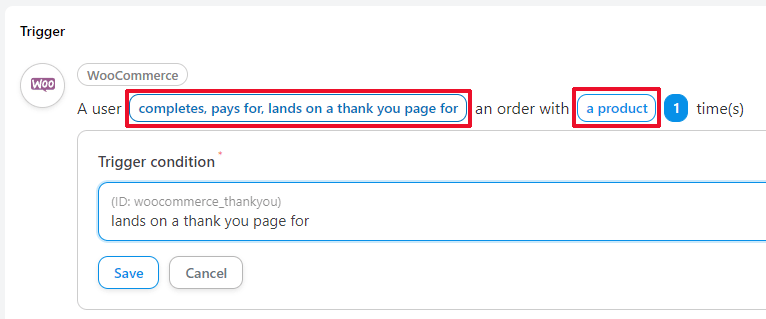
Wenn Sie fertig sind, klicken Sie auf die Schaltfläche „Auslöser hinzufügen“.
Als nächstes werden Sie eine Aktion erstellen. Dies ist die Aufgabe, die Sie als Ergebnis des oben festgelegten Auslösers ausführen möchten.
Wenn Sie auf Aktion klicken, sehen Sie eine Reihe von Integrationen, die Sie verwenden können. Für dieses Tutorial werden wir die Integration „E-Mails“ verwenden.
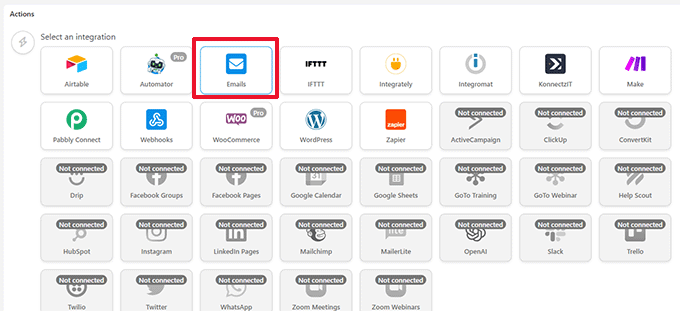
Als nächstes werden Ihnen die Aktionen angezeigt, die Sie für die ausgewählte Integration durchführen können.
Da wir E-Mails ausgewählt haben, ist nur eine Aktion verfügbar, nämlich das Senden einer E-Mail.
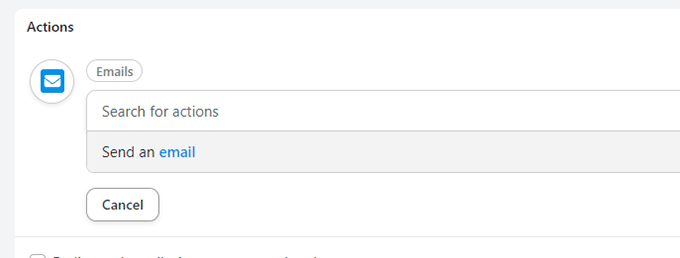
Daraufhin wird der E-Mail-Editor aufgerufen.
Von hier aus können Sie alle Felder wie die Absenderadresse, die E-Mail-Adresse des Empfängers, den Betreff und vieles mehr ausfüllen.
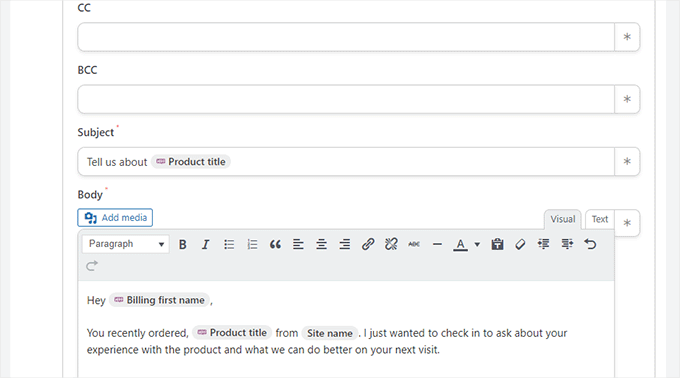
Klicken Sie auf den Stern (*) neben einem Feld, um einen dynamischen Wert einzufügen.
Sie können zum Beispiel die Rechnungs-E-Mail des Kunden in das Feld „An“ eingeben, den Produkttitel im Betreff verwenden oder den Namen des Kunden zur Begrüßung nutzen.
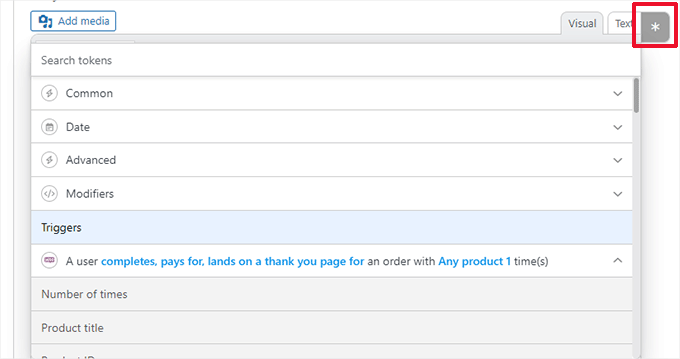
Möchten Sie eine Verzögerung zwischen dem Auslöser und der Aktion hinzufügen?
Klicken Sie auf die Schaltfläche „Verzögern“ im oberen Bereich der Aktion.
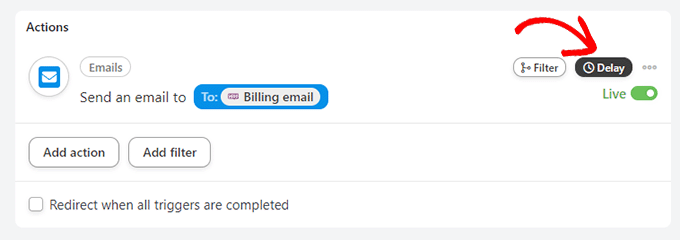
Danach können Sie eine Verzögerungszeit wählen.
Für dieses Lernprogramm wird die Verzögerung auf 1 Woche (7 Tage) eingestellt.

Eine Verzögerung erhöht die Wirksamkeit Ihrer E-Mail.
In diesem Szenario würden Sie z. B. eine ausreichende Frist für den Versand des Produkts festlegen und dem Kunden ein paar Tage Zeit geben, es auszuprobieren.
Wenn Sie mit Ihrem Rezept zufrieden sind, vergessen Sie nicht, den Schalter von „Entwurf“ auf „Live“ umzuschalten.
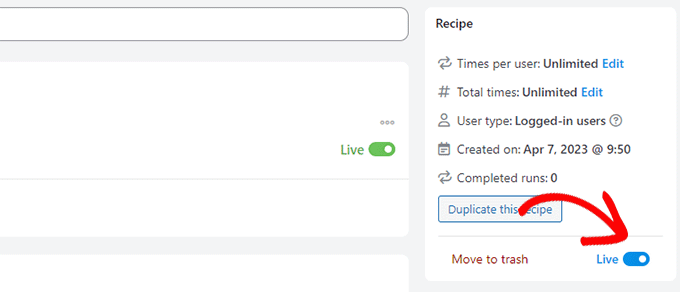
Ihr Rezept ist aktiv und wird bei der nächsten Bestellung eines Kunden ausgeführt.
Um mehr über den Uncanny Automator und all die coolen Dinge, die Sie damit tun können, zu erfahren, lesen Sie unser Tutorial, wie Sie automatisierte Workflows für Ihre WordPress-Website erstellen.
Ideen für E-Mail-Marketing-Automatisierung mit Beispielen
Sie fragen sich, wie Sie die Automatisierung des E-Mail-Marketings auf Ihrer WordPress-Website am besten nutzen können? Im Folgenden finden Sie einige Beispiele für automatisierte E-Mails, die Ihnen Anregungen für Ihre eigenen E-Mails geben können.
1. Beispiel für eine automatisierte Willkommens-E-Mail
Sie können eine automatisierte Willkommens-E-Mail an neue Kunden oder Nutzer senden, die sich in Ihre Mailingliste eintragen.
So begrüßt MonsterInsights, ein beliebtes WordPress-Plugin, neue Nutzer.
Die E-Mail begrüßt die Nutzer nicht nur, sondern weist sie auch mit hilfreichen Links darauf hin, wie sie das Beste aus ihrem Einkauf machen können.
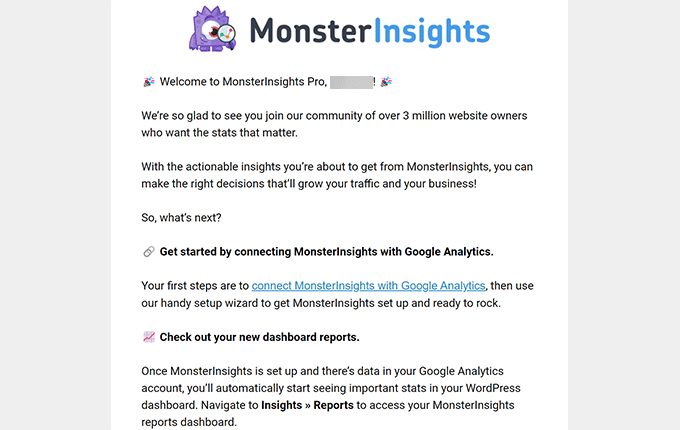
2. Beispiel für eine automatisierte E-Mail mit abgebrochenem Warenkorb
Wussten Sie, dass über 60-80% der Nutzer, die Produkte in ihren Warenkorb legen, den Kauf nicht abschließen?
Dieses Phänomen wird als „abandoned cart sales“ bezeichnet. Es zeigt, dass die Nutzer an dem Produkt interessiert sind, aber etwas hält sie davon ab, die Bestellung aufzugeben.
Hier ist ein Beispiel für eine E-Mail mit einem abgebrochenen Einkaufswagen von Pacsun. Sie nutzt die Dringlichkeit, indem sie darauf hinweist, dass die Produkte möglicherweise nicht mehr auf Lager sind.
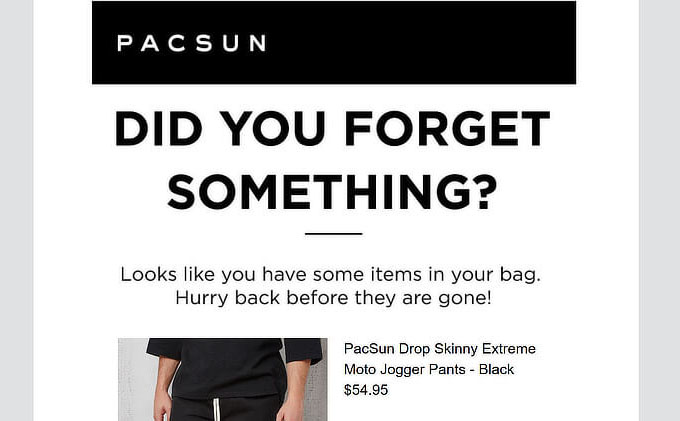
Laut OptinMonster haben E-Mails mit abgebrochenen Warenkörben eine doppelt so hohe Öffnungsrate wie herkömmliche Marketing-E-Mails.
Verwandt: Weitere Möglichkeiten zur Rückgewinnung abgebrochener Verkäufe.
3. Automatisierte Verkaufs-E-Mails auf Basis des Nutzerinteresses
Ein weiterer gängiger Typ sind die automatisierten Verkaufs-E-Mails, die den Nutzern auf der Grundlage ihrer Interessen zugesandt werden.
Hier ein Beispiel aus den Vereinigten Arabischen Emiraten, das die Nutzer über weitere Möglichkeiten informiert, die sie nutzen können.
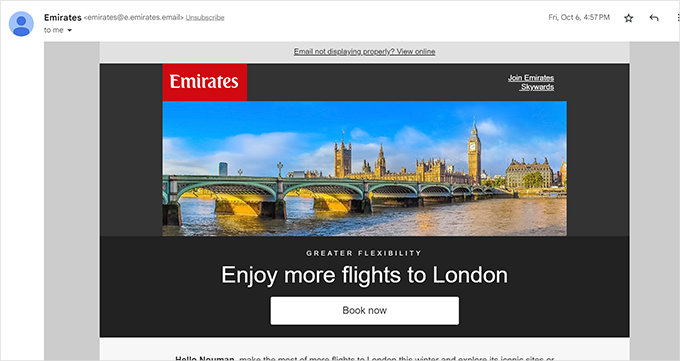
4. Automatisch Win-Back-E-Mails senden
Sie können automatische E-Mails an Benutzer planen, die sich nicht angemeldet oder einen weiteren Kauf getätigt haben.
Hier ist ein Beispiel von Buffer. Beachten Sie, wie die Nutzer darüber informiert werden, welche neuen Funktionen sie verpassen.
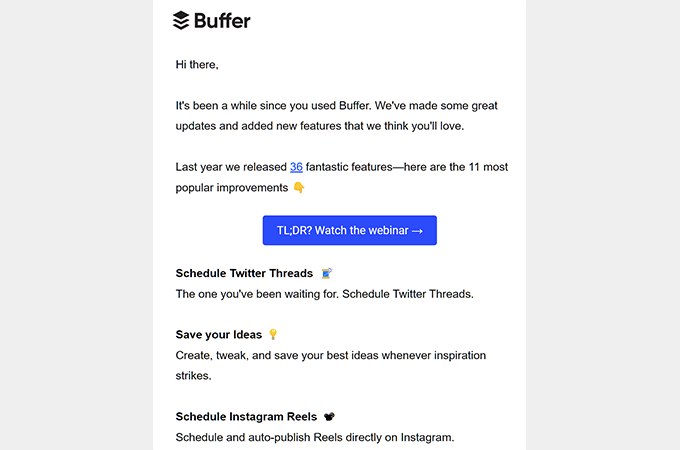
Wir hoffen, dass dieser Artikel Ihnen geholfen hat, mehr über die WordPress E-Mail-Marketing-Automatisierung zu erfahren und wie Sie sie nutzen können, um Ihr Unternehmen zu vergrößern.
Vielleicht interessieren Sie sich auch für unsere Auswahl der besten WordPress-Gutscheincode-Plugins oder für unseren Leitfaden, wie Sie Ihr Unternehmen mit praktischen Tipps online vergrößern können.
Wenn Ihnen dieser Artikel gefallen hat, dann abonnieren Sie bitte unseren YouTube-Kanal für WordPress-Videotutorials. Sie können uns auch auf Twitter und Facebook finden.





Syed Balkhi says
Hey WPBeginner readers,
Did you know you can win exciting prizes by commenting on WPBeginner?
Every month, our top blog commenters will win HUGE rewards, including premium WordPress plugin licenses and cash prizes.
You can get more details about the contest from here.
Start sharing your thoughts below to stand a chance to win!
Jiří Vaněk says
Approximately a year after launching my blog and establishing a user base, I’m starting to delve into email marketing. I recently grappled with Mailchimp. Now, I’ve progressed a bit, so I welcome any advice that might not immediately come to mind when everything is new.
WPBeginner Support says
We hope our examples in this article help you get started
Admin
Ralph says
For over a year I wish i started with automation on my blog. I could just put new subscribers in a sequence of often mails. Now i don’t have time for this and only send newsletter 2 times a month. I could use old emails as my content is evergreen but after changing mailchimp for sender i deleted everything and must start from scratch.
Katheryn J. says
Hi, Thank you for this information. Quick question, you presented quite a few options and I got a bit lost in differences between them. In certain cases, would you chose Funnel Kit over creating a funnel with an email marketing platform like Mailchimp? Or are you suggesting you use two different plugins that integrate together? (I am new to this…)
WPBeginner Support says
It depends on the use case for which to use but FunnelKit can also connect to email marketing platforms to make that process easier.
Admin
Ram E. says
If I remember it correctly, there is now a separate plan on Mailchimp that offers transactional emails.
There are so many email automation tools, be it marketing or trasactional, in the market. But picking an option is made easier by this comprehensive guide. Thanks!
WPBeginner Support says
Thank you for letting us know and glad our guide was helpful!
Admin